如何检查 USB 端口的功率、电流和电压
Date:2024-12-06

您是否曾想过您的 USB 端口是否真的能够提供最大功率?有几种方法可以找出答案。Windows 为您提供了内置功能来检查 USB 端口的性能。同时,第三方应用和电压表等物理工具也可以提供信息。
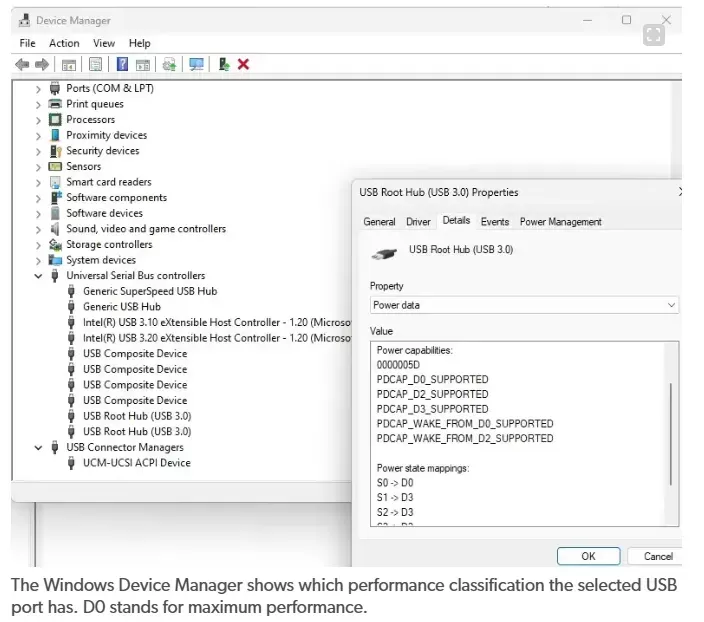
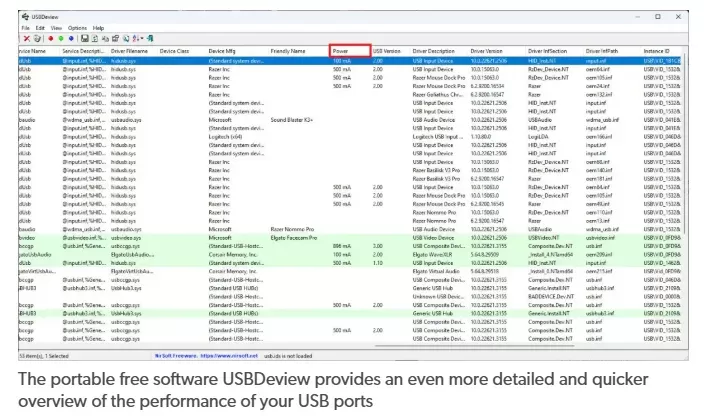
使用操作系统工具(有限信息)
在 Windows 上:
- 按
Win + R并输入devmgmt.msc打开设备管理器。 - 展开“通用串行总线控制器”部分。
- 双击USB Root Hub或连接的 USB 设备,然后导航到“电源”或“详细信息”选项卡(取决于您的 Windows 版本)。
- 检查有关电源输出的信息(通常是支持的最大电流)。
在 macOS 上:
- 单击Apple图标并选择“关于本机” > “系统报告” 。
- 在侧栏中,单击“USB”以查看有关 USB 端口的信息。
检查每个 USB 端口的电压、电流和支持的功能的详细信息。
使用软件工具
USBDeview(Windows)
- 下载并运行USBDeview ,这是一个免费的实用程序,可提供有关连接的 USB 设备的详细信息,包括与电源相关的数据。
HWMonitor(Windows)
- 安装HWMonitor以查看硬件统计信息,包括 USB 端口电源使用情况。
第三方工具
一些设备制造商提供专有软件来监控其 USB 端口的电力输送。
其他注意事项
负载测试
要测试 USB 端口的实际性能,请使用负载设备或电阻测试仪来模拟连接的设备。这将在实际负载条件下提供更准确的读数。USB 标准和功率限制
- USB 2.0 最高支持 500mA (0.5A)。
- USB 3.0 最高支持 900mA (0.9A)。
- USB-C 和 USB 电力传输 (PD) 可以提供更高的功率,高达 100W 或更高。
避免超载
确保不要超过 USB 端口的额定功率,以免损坏端口或连接的设备。